Раздел "Сети"
Все элементы управления и ресурсы доступны в пункте “Сети” меню навигации
Виртуальный распределенный свитч
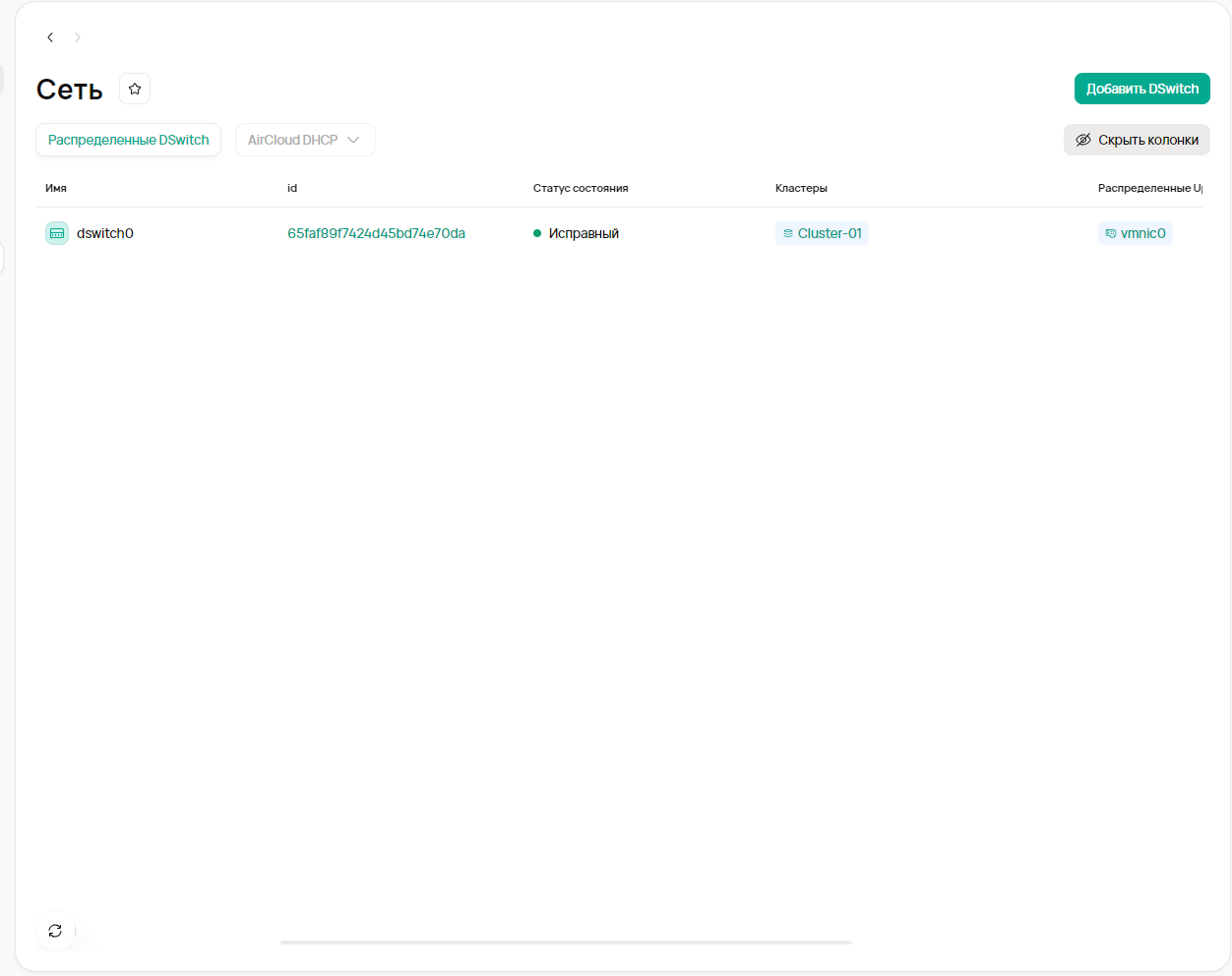
Вкладка, открывающаяся по умолчанию при открытии “Сети”.
Создание свитча
Для добавления нового виртуального свитча необходимо выбрать кнопку “Добавить DSwitch”.
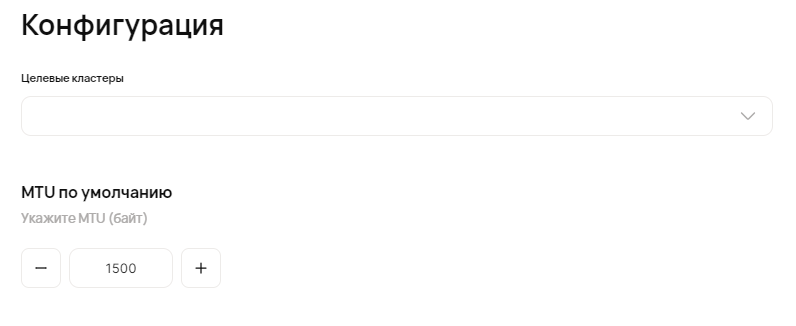
В открывшемся окне можно, при необходимости, сразу выбрать кластер в который добавится свитч, а также задать значение параметра MTU.
Для изменения виртуального свитча необходимо навестись на требуемый элемент в таблице и выбрать иконку редактирования.
Для удаления виртуального свитча необходимо навестись на требуемый элемент в таблице, раскрыть дополнительное меню и выбрать пункт “Удалить”.
Следующие пункты доступны для каждого виртуального свитча
Общие данные
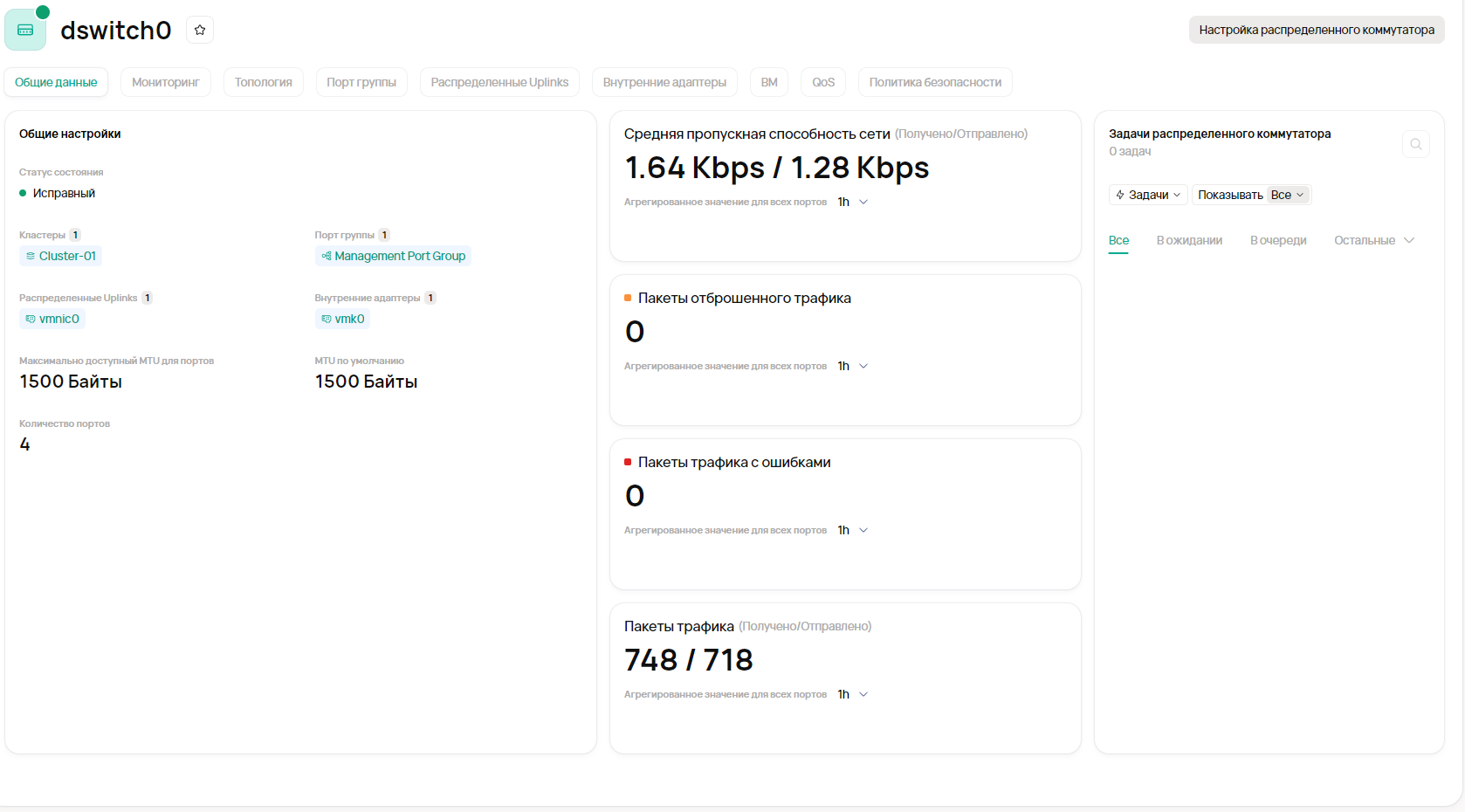
Состоит из трех основных блоков:
Общие настройки – тут перечислены основные данные о виртуальном свитче и используемых ресурсах
Блок с основными метриками по виртуальному свитчу
Блок с задачами и событиями, где в качестве “Target” указан виртуальный свитч
Мониторинг
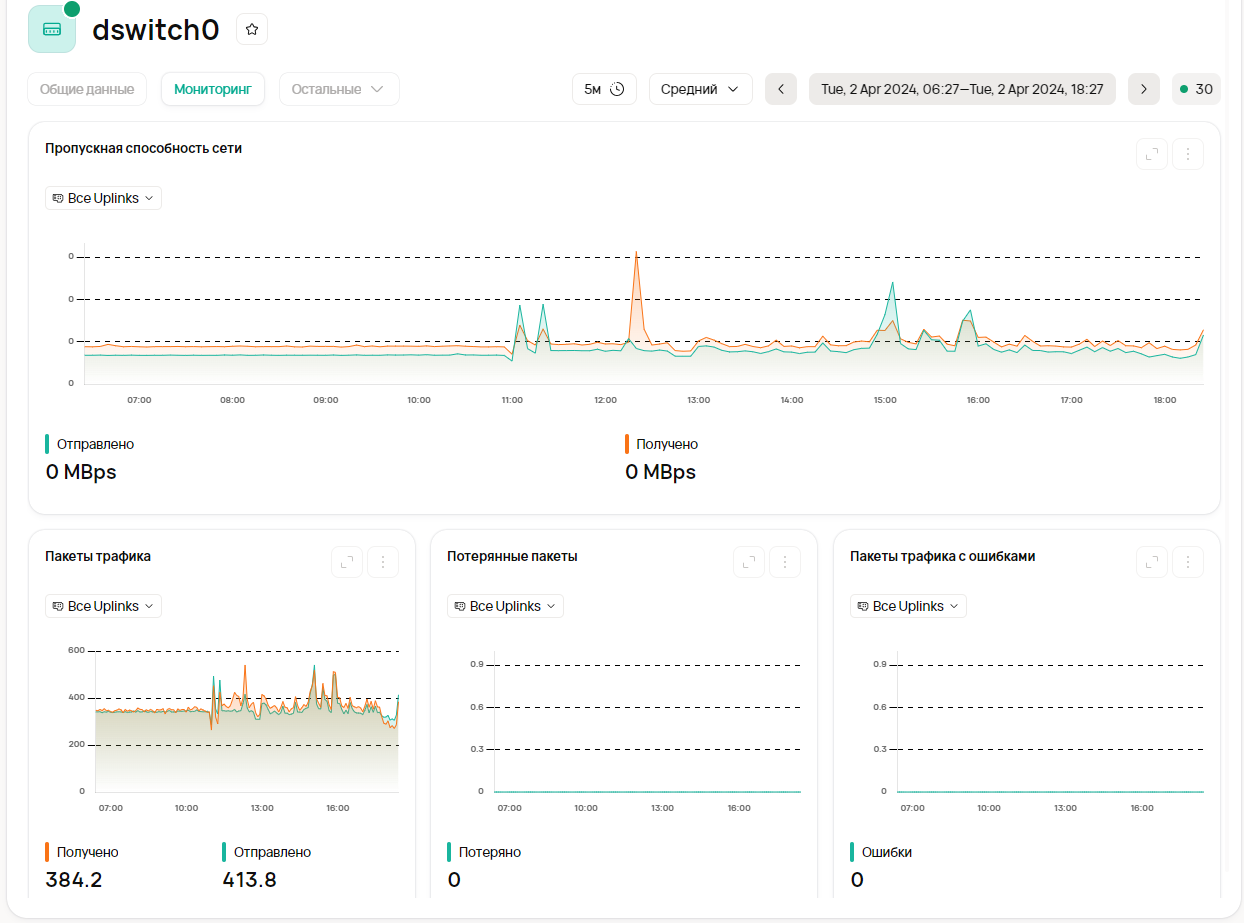
Блок с графическим представлением метрик по виртуальному свитчу. Подробнее о инструментах управления мониторингом можно прочесть Мониторинг ресурсов в приложении
Топология
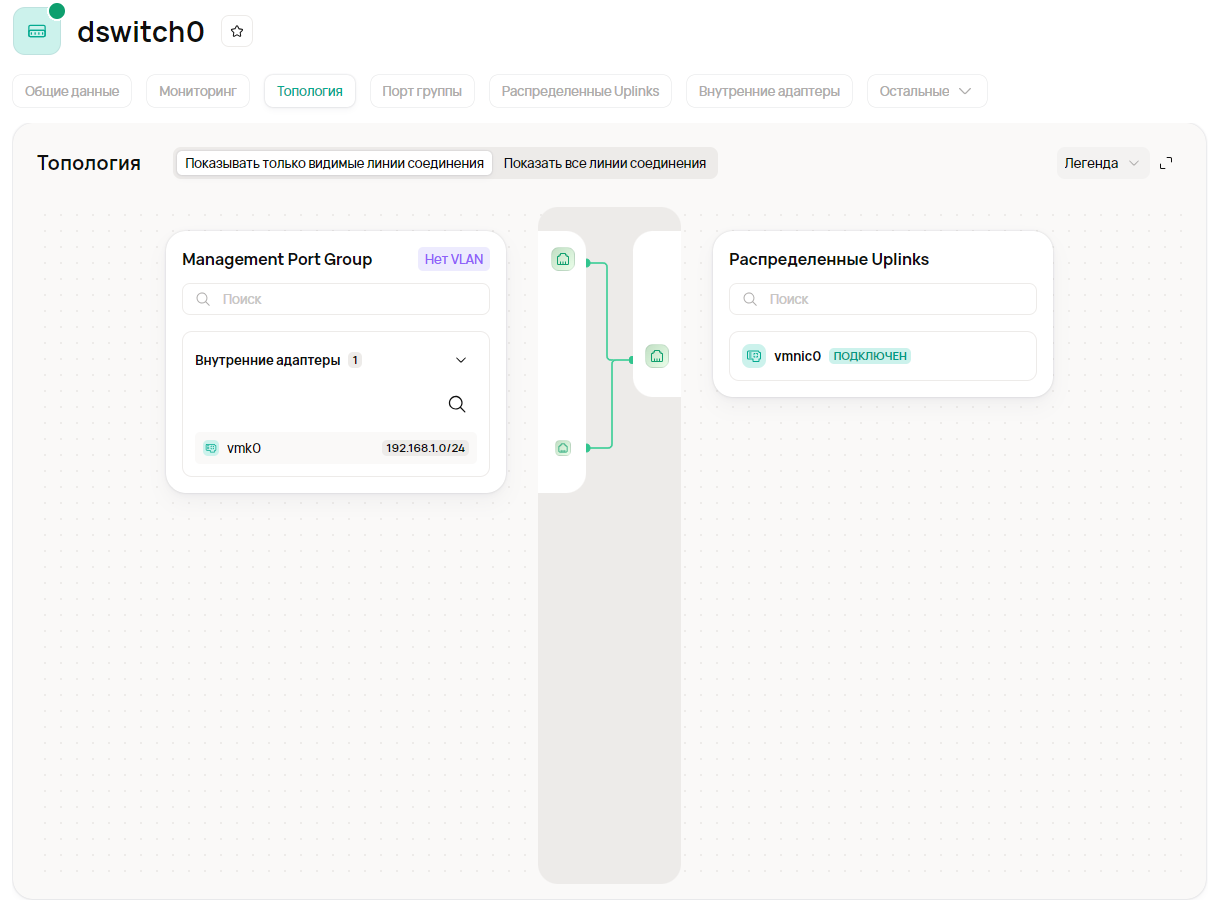
Графическое представление топологии созданной сети.
Порт группы
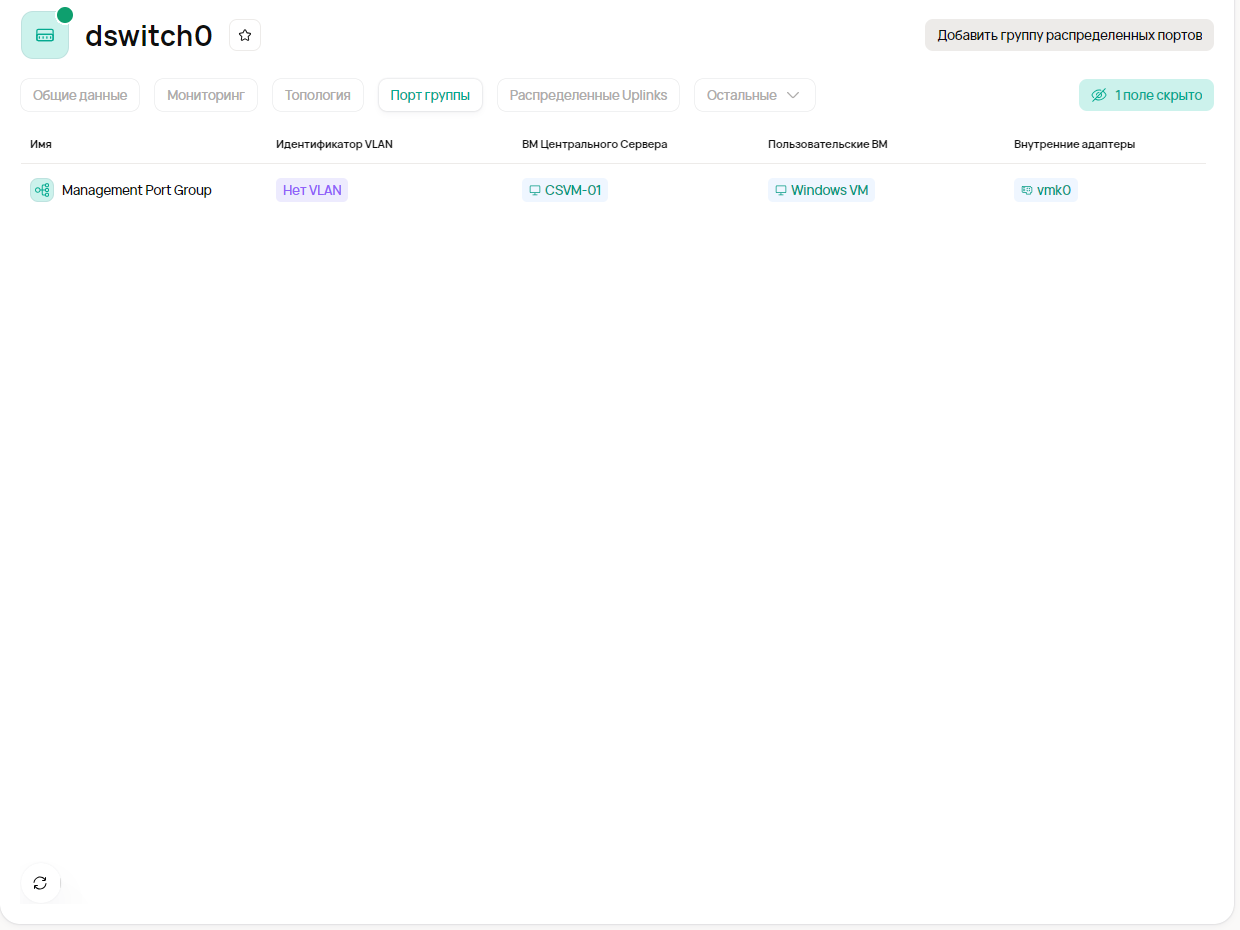
Табличное представление всех созданных на выбранном виртуальном свитче порт групп.
Создание порт-группы
Для добавления новой порт группы необходимо выбрать кнопку “Добавить группу распределенных портов”.
Далее по шагам:
Общие настройки – здесь требуется задать имя для порт группы и заметку при необходимости
Конфигурация – настройки для
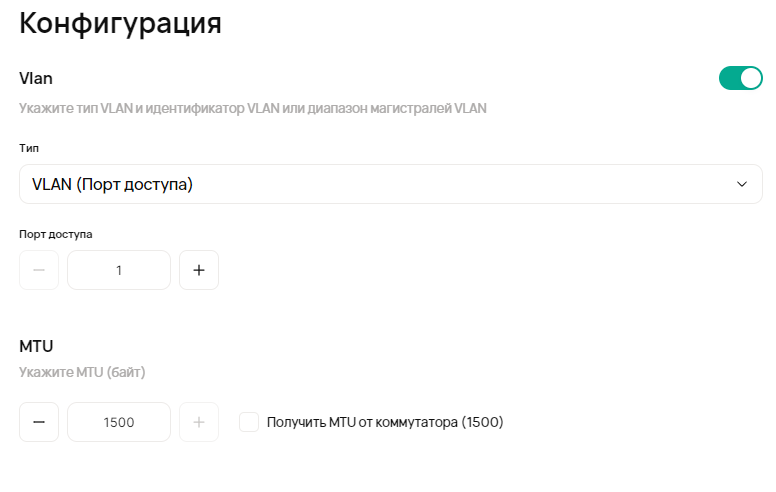
Vlan Access/Порт доступа. В случае последнего также выбор диапазона
Задание параметра MTU. Также доступно наследование параметров свитча. В таком случае при изменении параметров они будут меняться автоматически.
DHCP – Возможность выбора параметров DHCP. Можно выбрать существующий или создать новый. Шаги создания описаны в соответствующем пункте руководства Раздел "Сети" | Добавление-DHCP-Pool
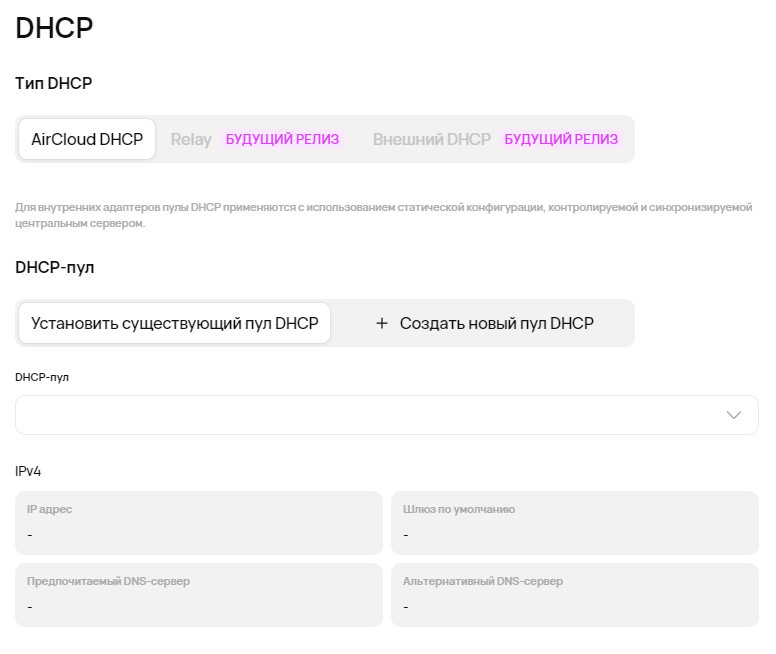
QoS - Возможность выбора параметров QoS. Можно выбрать существующий или создать новый. Шаги создания описаны в соответствующем пункте руководства Раздел "Сети" | Добавление-QoS-правила
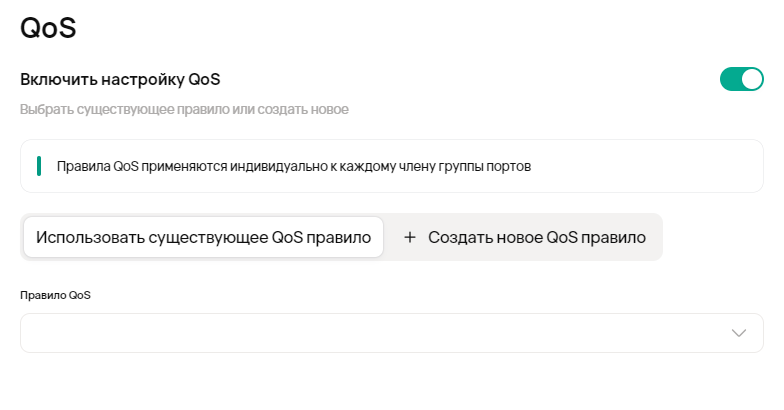
Teaming – настройка порядка работы сетевых адаптеров
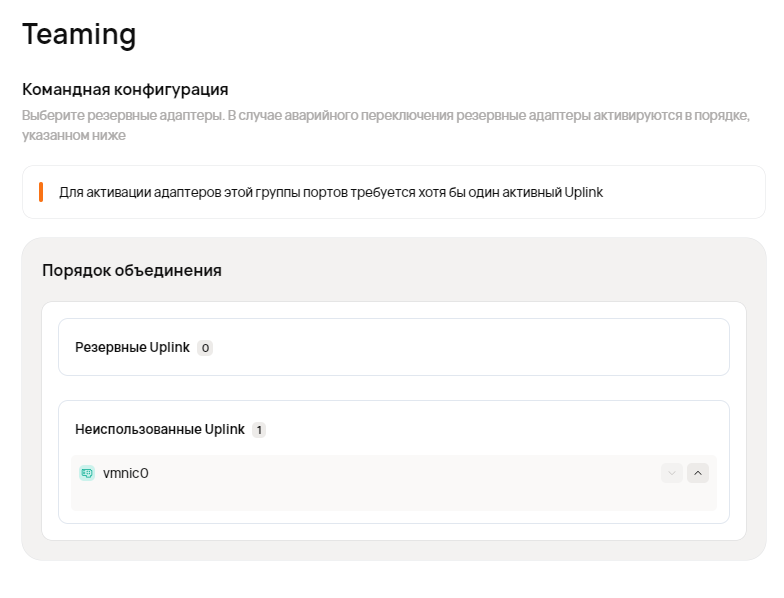
Резюме – резюме заполнение всех перечисленных выше пунктов
Изменение порт-группы
Для изменения порт группы необходимо навестись на требуемый элемент в таблице и выбрать иконку редактирования.
Удаление порт-группы
Для удаления порт группы необходимо навестись на требуемый элемент в таблице, раскрыть дополнительное меню и выбрать пункт “Удалить”.
Distributed Uplinks
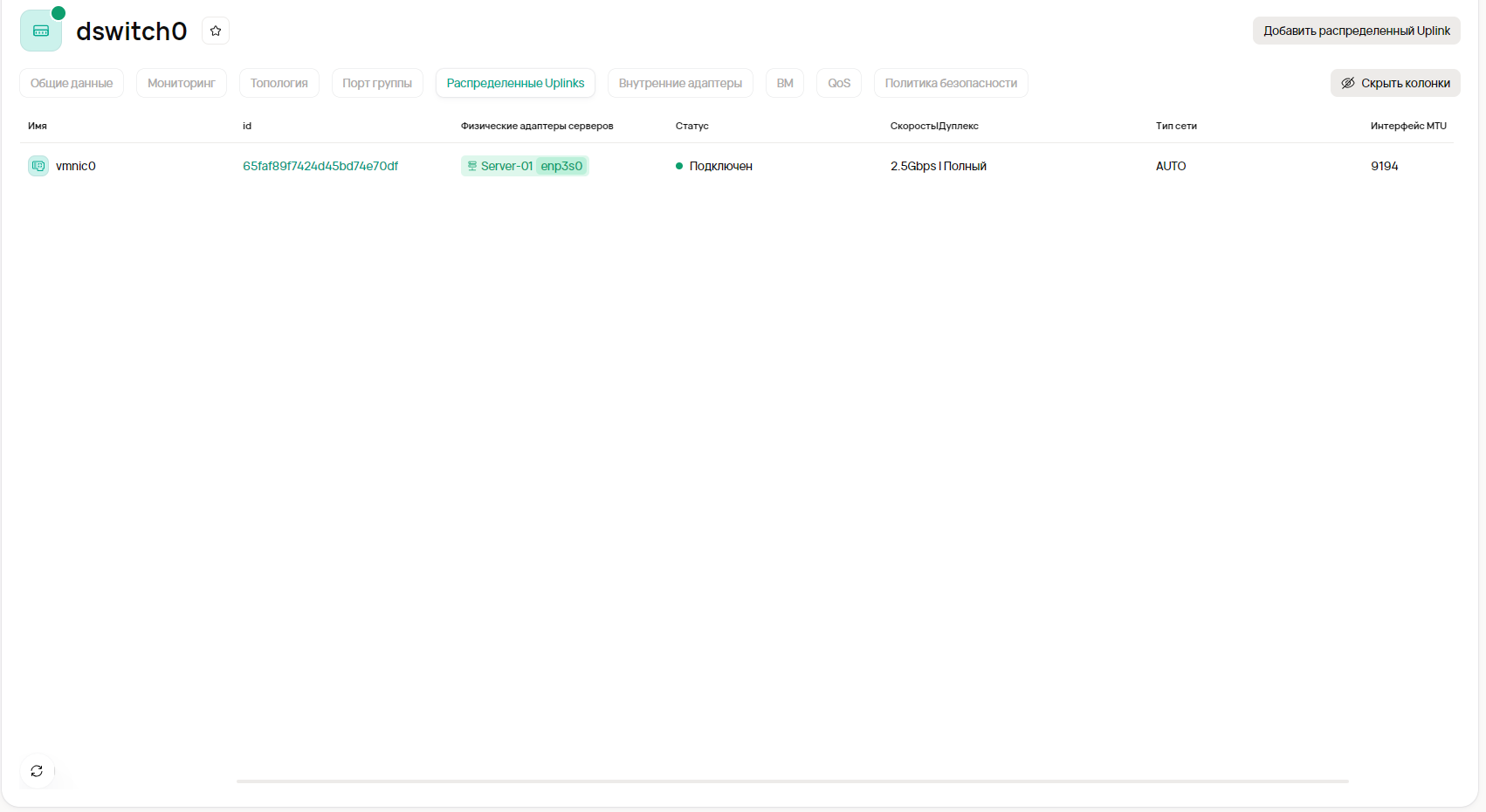
Табличное представление всех созданных на выбранном виртуальном свитче распределенных uplink.
Создание uplink
Для добавления нового uplink необходимо выбрать кнопку “add Distributed Uplinks”.
Далее по шагам:
Конфигурация

Выбор созданной порт группы, куда необходимо добавить uplink
Выбор автоматического или фиксированного согласования скорости обмена данными
Интерфейсы серверов – Возможность выбора внутри кластеров для сервера применяемые интерфейсы
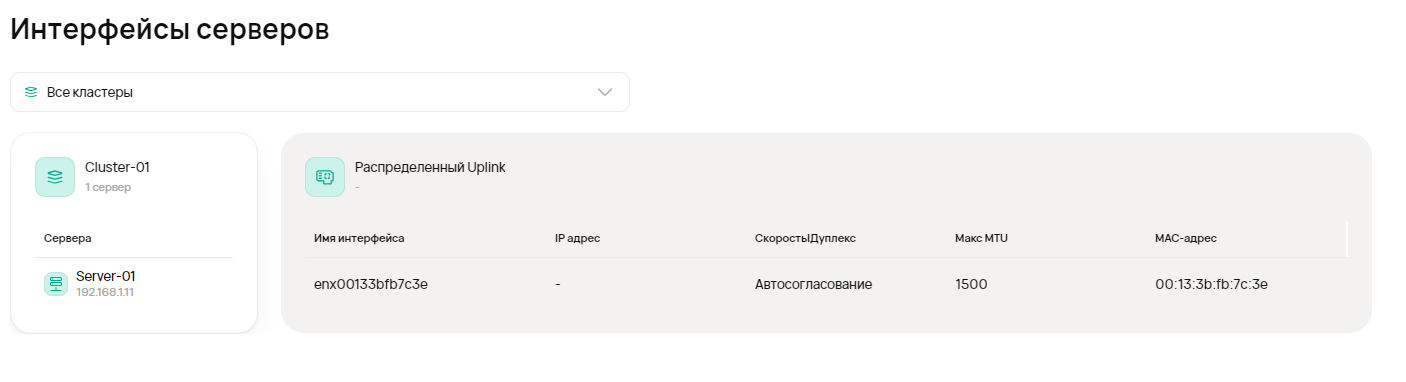
Изменение uplink
Для изменения uplink необходимо навестись на требуемый элемент в таблице и выбрать иконку редактирования.
Удаление uplink
Для удаления uplink необходимо навестись на требуемый элемент в таблице, раскрыть дополнительное меню и выбрать пункт “Удалить”.
Внутренние адаптеры

Табличное представление всех созданных на выбранном виртуальном свитче внутренних сетевых адаптеров.
Создание адаптера
Для добавления нового адаптера необходимо выбрать кнопку “add internal Adapter”.
Далее по шагам:
Свойства адаптера - Выбор созданной порт группы, куда необходимо добавить uplink
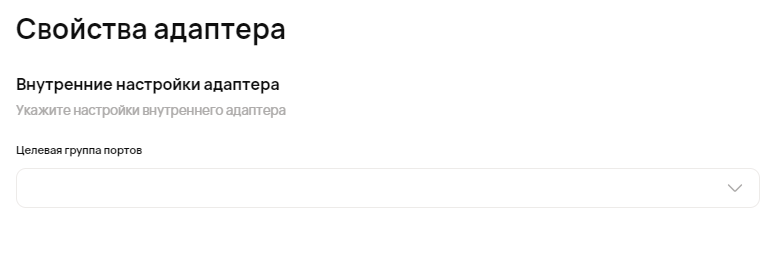
IP configuration – Возможность выбора настроек DHCP. Можно «наследовать» настройки из выбранной порт группы или выбрать вручную, а также создать новый Раздел "Сети" | Добавление-DHCP-Pool
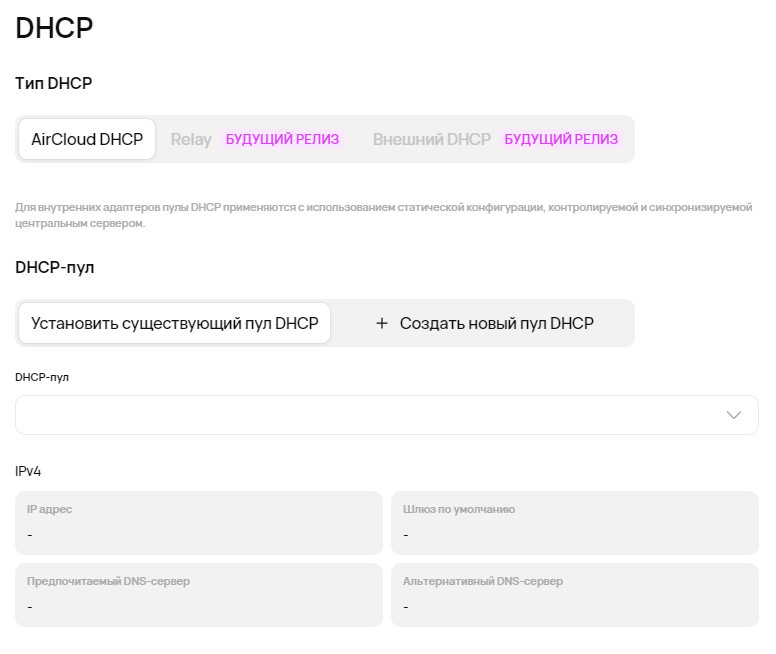
QoS - Возможность выбора параметров QoS. Можно выбрать существующий, “наследовать” правило или создать новое. Шаги создания описаны в соответствующем пункте руководства Раздел "Сети" | Добавление-QoS-правила
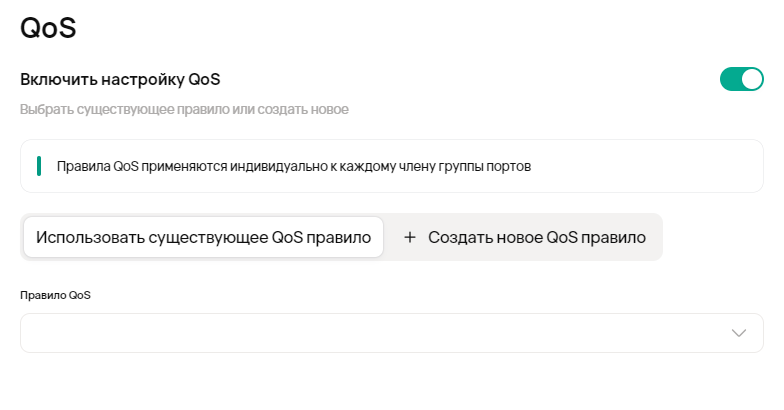
Teaming – настройка порядка работы сетевых адаптеров
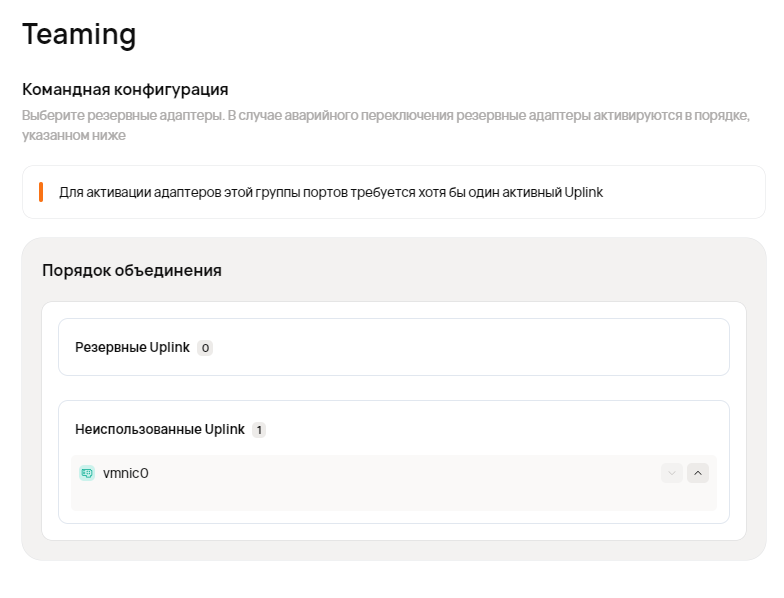
Резюме – резюме заполнение всех перечисленных выше пунктов
Изменение адаптера
Для изменения адаптера необходимо навестись на требуемый элемент в таблице и выбрать иконку редактирования.
Удаление адаптера
Для удаления адаптера необходимо навестись на требуемый элемент в таблице, раскрыть дополнительное меню и выбрать пункт “Удалить”.
ВМ
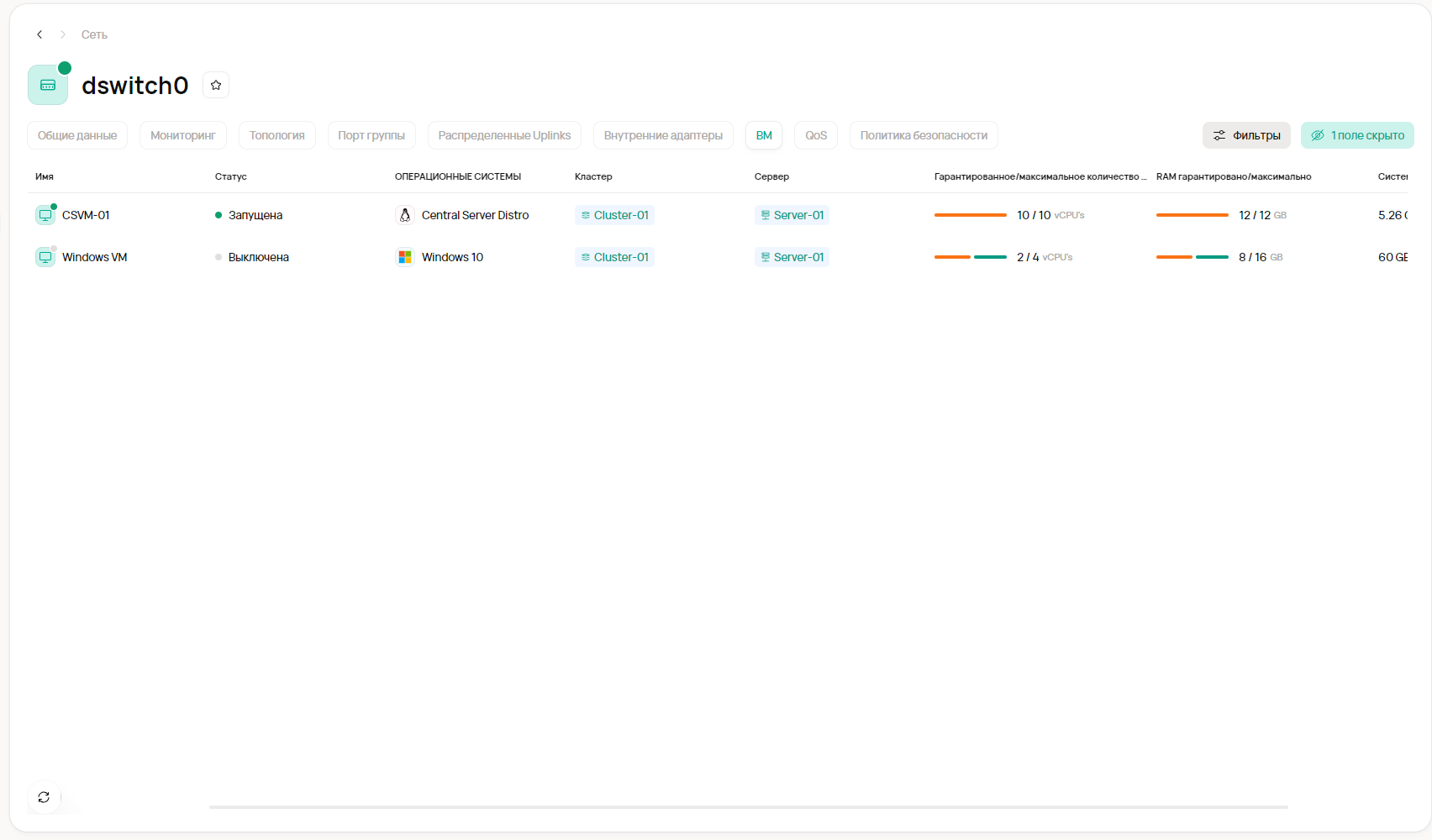
Табличное представление всех созданных на виртуальном свитче виртуальных машин. Подробнее Раздел "Виртуальные машины"
Для изменения виртуальной машины необходимо навестись на требуемый элемент в таблице и выбрать иконку редактирования.
Для удаления виртуальной машины необходимо навестись на требуемый элемент в таблице, раскрыть дополнительное меню и выбрать пункт “Удалить”.
QoS
Табличное представление всех созданных на выбранном виртуальном свитче QoS правил.
Добавление QoS правила
Для добавления нового правила необходимо выбрать кнопку “Добавить новое правило QoS”.
Далее по шагам:
Общие настройки – здесь требуется задать имя для правила и заметку при необходимости
Конфигурация – настройки для правила
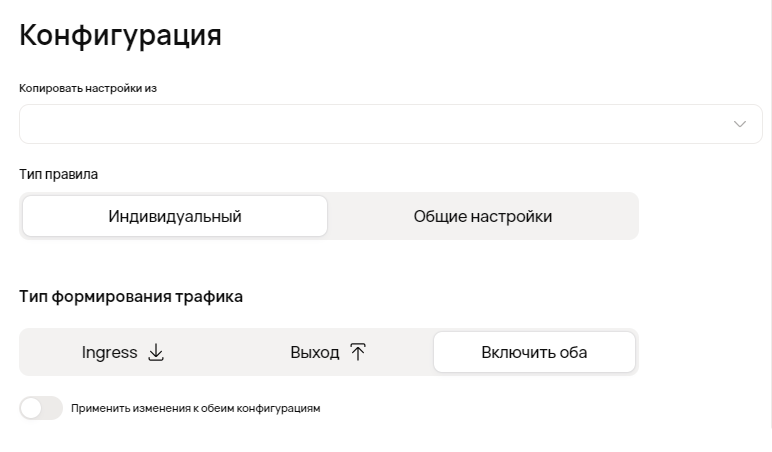
Копировать настройки из - Возможность скопировать заданные параметры из созданного ранее правила
Тип правила
Тип формирования трафика - ограничение пропускной способности канала для отдельного узла сети ниже технических возможностей канала до узла. Настраивается как отдельно для входящего и выходящего трафика, так и для двух направлений сразу
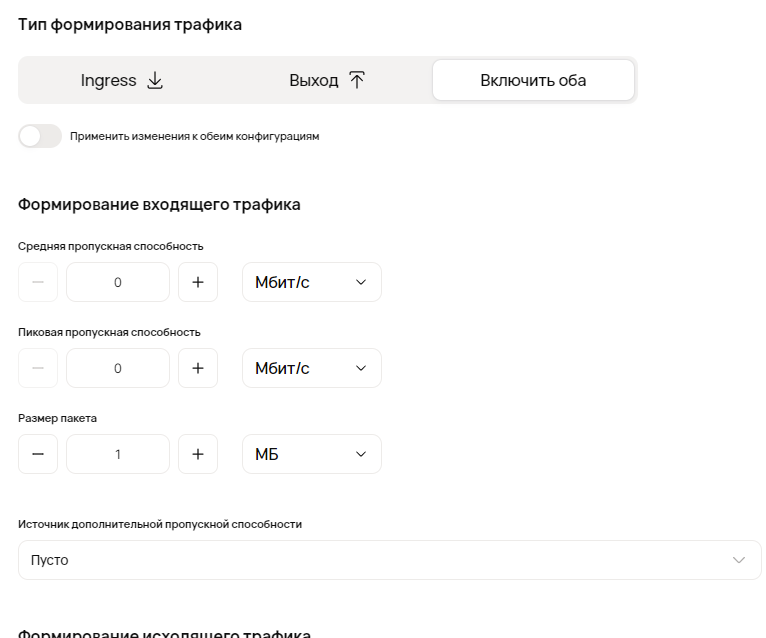
Изменение QoS правила
Для изменения QoS правила необходимо навестись на требуемый элемент в таблице и выбрать иконку редактирования.
Удаление QoS правила
Для удаления QoS правила необходимо навестись на требуемый элемент в таблице, раскрыть дополнительное меню и выбрать пункт “Удалить”.
Политика безопасности
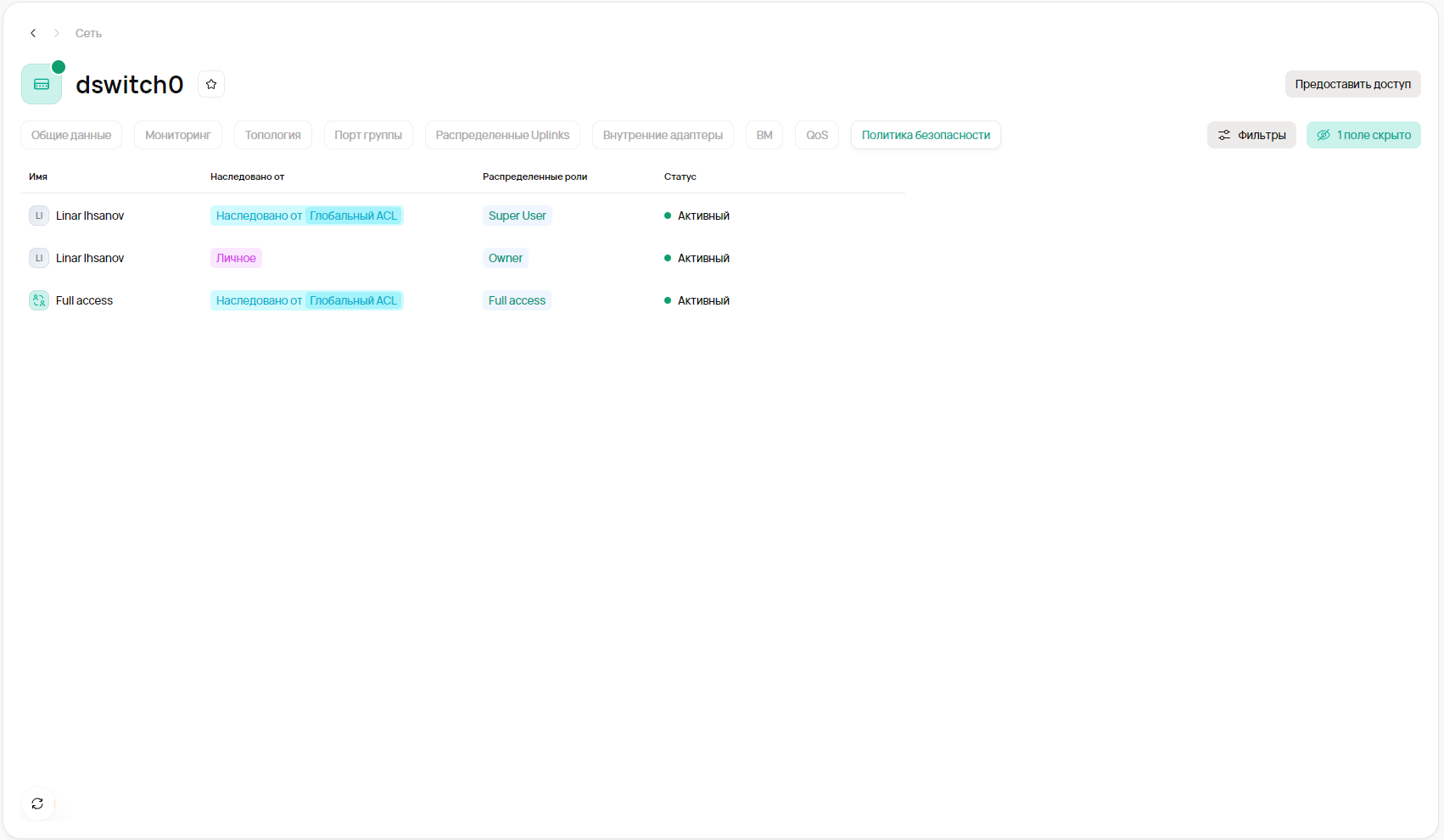
Табличное представление с перечислением ролей и пользователей, которым эти роли выданы.
Для добавления нового пользователя необходимо выбрать кнопку “Предоставить доступ”. И далее выбрать пользователя/группу и набор прав, установленных в ранее добавленной вами роли. Подробнее можно прочесть Выдача локального доступа к ресурсу
Для изменения записи доступа необходимо навестись на требуемый элемент в таблице и выбрать иконку редактирования.
Для удаления прав необходимо навестись на требуемый элемент в таблице, раскрыть дополнительное меню и выбрать пункт “Удалить”.
DHCP пулы
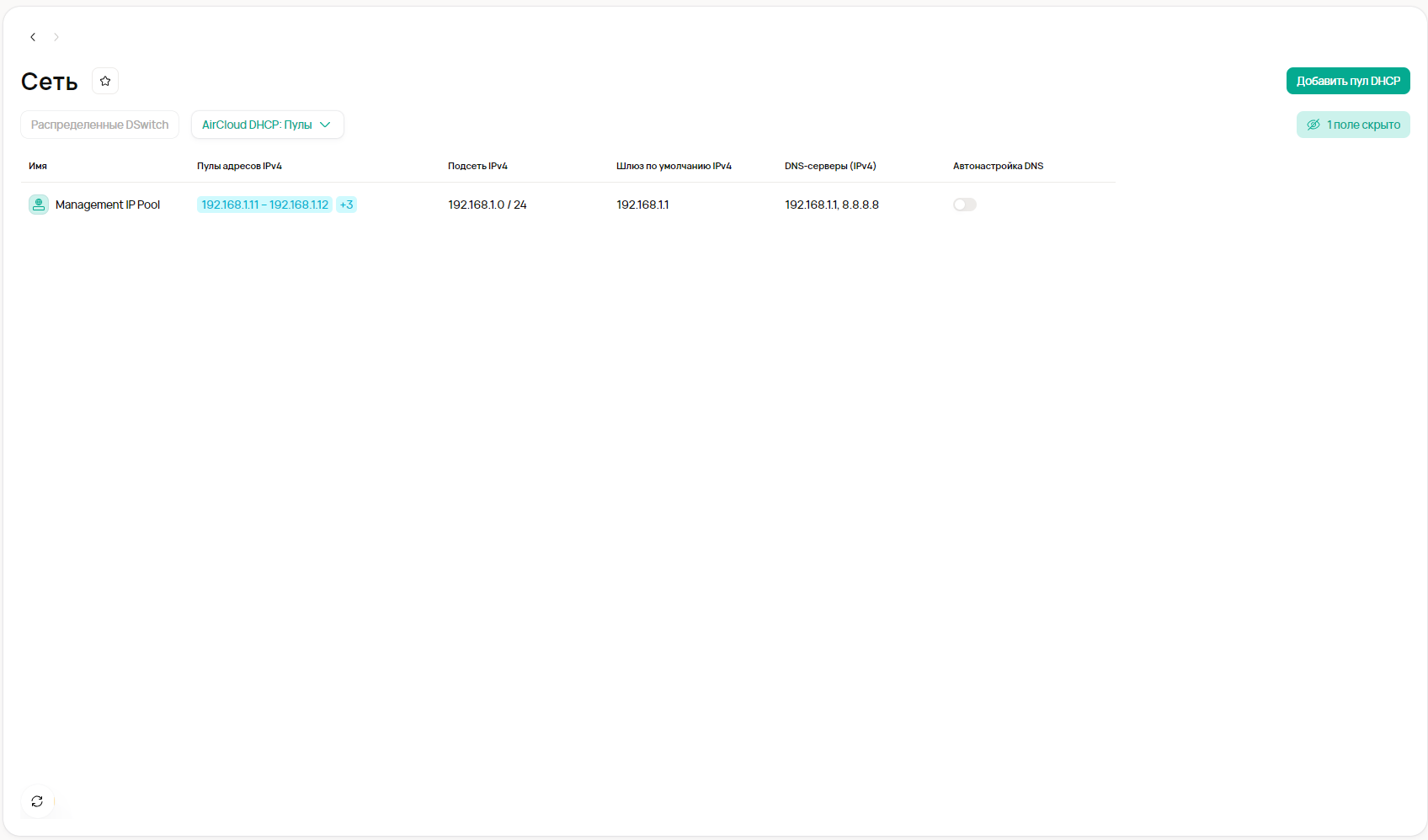
Для перехода необходимо перейти в пункт “Сети” и выбрать вкладку “Aircloud DHCP”, в которой в виде таблицы перечислены все созданные в системе DHCP пулы.
Добавление DHCP Pool
Для добавления нового виртуального свитча необходимо выбрать кнопку “Добавить пул DHCP”. Далее по шагам:
Общие настройки – здесь требуется задать имя для пула и заметку при необходимости
Конфигурация – здесь требуется заполнить следующие пункты в соответствии с потребностями системы
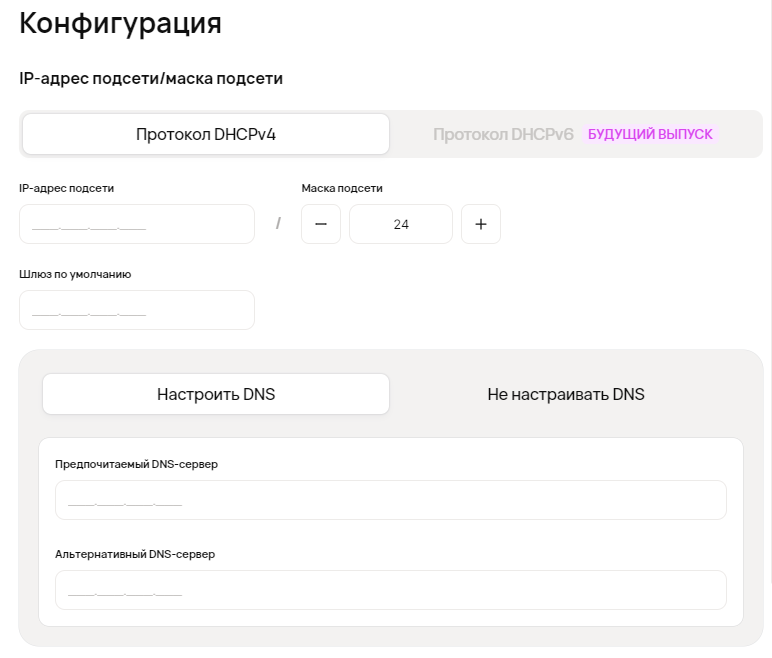
DHCP протокол– выбрать 4 или 6 версию DHCP
IP-адрес подсети / маска подсети
Шлюз по умолчанию
Блок настроек DNS
Пулы IP адресов – задание диапазонов IP адресов
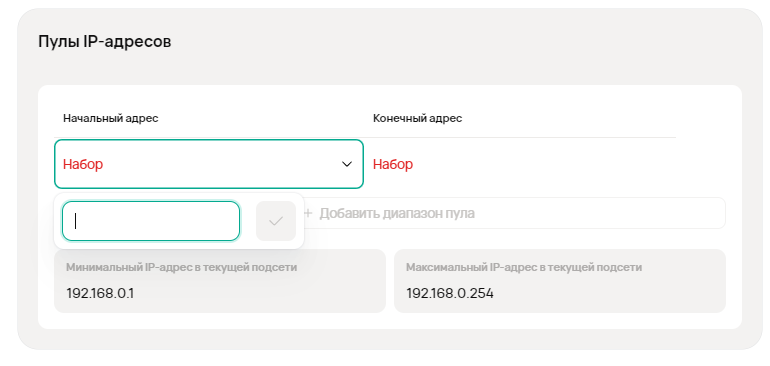
Изменение DHCP Pool
Для изменения DHCP pool необходимо навестись на требуемый элемент в таблице и выбрать иконку редактирования.
Удаление DHCP Pool
Для удаления DHCP пула необходимо навестись на требуемый элемент в таблице, раскрыть дополнительное меню и выбрать пункт “Удалить”.
